2023-07-21 351
win10屏幕亮度怎么调节
1、Win10系统右下角找到单击【通知中心】图标,然后点击【夜间模式】可以发现屏幕亮度变暗,那么如何调节其他亮度呢?请看下一步。
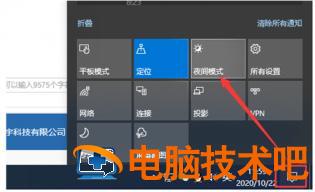
2、右击【夜间模式】选择【转到设置】,然后在显示设置下方单击【夜间模式设置】。
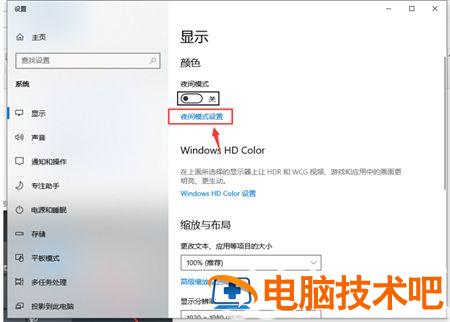
3、接下来滑动调节条就可以调整夜间模式的亮度了。
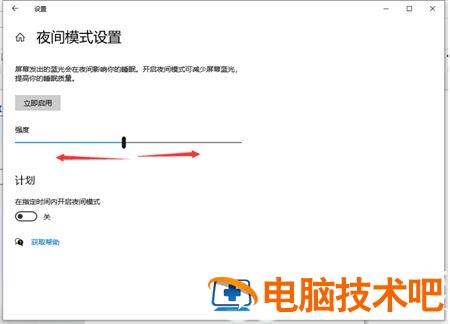
以上就是详解win10屏幕亮度怎么调节的内容了,希望能帮助到大家。
原文链接:https://000nw.com/20173.html
=========================================
https://000nw.com/ 为 “电脑技术吧” 唯一官方服务平台,请勿相信其他任何渠道。
系统教程 2023-07-23
电脑技术 2023-07-23
应用技巧 2023-07-23
系统教程 2023-07-23
软件办公 2023-07-11
软件办公 2023-07-11
系统教程 2023-07-23
软件办公 2023-07-12
软件办公 2023-07-12
软件办公 2023-07-12
扫码二维码
获取最新动态
